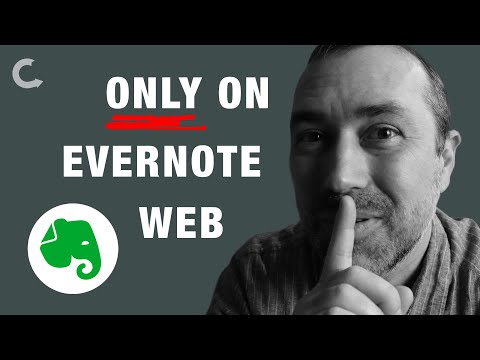Ponekad, kada dodate glazbu, aplikacije ili ažuriranja na svoj iPod Touch ili iPhone, nešto se pogrešno i postaje nestabilno. Ovdje ćemo pogledati neke osnovne korake o resetiranju ili vraćanju kako bi se ponovno pokrenulo.
Vratite iPod Touch / iPhone
Ako se vaše aplikacije ili glazba ne reproduciraju ispravno, vjerojatno biste se željeli početi jednostavnim resetiranjem uređaja. Na primjer, kada smo vam pokazali kako zatvoriti vašu opremu za jabučinu, morali smo ponovo postaviti reset da bi ispravno funkcionirao.
Za poništavanje uređaja idite na Settings General Reset.


Dvaput ćete primiti upozorenje ako pitate jeste li sigurni da želite ponovno postaviti. Nećete izgubiti niti jedan od vaših podataka ili medija radi resetiranja pa prijeđite i dodirnite Vraćanje svih postavki …i uređaj će se ponovo pokrenuti.

Vraćanje na zadane tvorničke postavke
Nadamo se da će jednostavno resetirati sve što će poduzeti kako bi stvari ispravno radile. Međutim, može doći vrijeme kada trebate napraviti potpunu opciju Vraćanje. Provjerite jeste li sigurnosno kopirali sve datoteke na vašem uređaju kao "Restore", vratit ćete ih na "Factory Defaults" i obrišite sve podatke. Za sigurnosno kopiranje najvažnijih datoteka provjerite naš članak o korištenju Dropboxa s iPhone ili iPod Touchom.
Napomena: za ove primjere koristimo iTunes 9.2.1.5 za Windows na Windows 7 x64 i iPod Touch 32GB koji izvodi iOS 4.0.2
Povežite uređaj s računalom i otvorite iTunes (Provjerite imate li najnoviju verziju). Zatim odaberite svoj uređaj s ploče Izvor.




Dobit ćete poruku koja će vas pitati jeste li sigurni da ga želite vratiti na tvorničke postavke.

Ako imate stavke koje ste kupili iz iTunes trgovine, vidjet ćete poruku da će se izbrisati i možda ćete ih morati ponovo kupiti. Svi će podaci biti izgubljeni, zato je to jako važno imate sigurnosnu kopiju.








To bi vam trebalo pomoći pri otklanjanju poteškoća s vašim iPod Touch ili iPhone uređajem koji ima nekih problema ili nestabilnosti. U skoroj budućnosti ćemo razmotriti neke daljnje otklanjanje poteškoća, stoga budite u toku. Ako naiđete na problem koji se ne može riješiti bez obzira što radite … odnesite ga u vašeg Apple distributera i pogledajte što mogu učiniti.